1С: Підприємство 8.3
Використання такої програми, як 1С: Підприємство, допоможе швидко створювати накладні, оформляти рахунки і надання послуг, а також отримувати інформацію про всі процеси. Вона стане в нагоді тим підприємцям, які володіють малим і середнім бізнесом, оскільки звільнить від великої кількості роботи.
зміст
Інформаційні бази
Збірок дуже багато, вони заточені під певне підприємство. Користувач сам налаштовує програму під себе і навіть створює список баз, а потім вибирає одну з них і запускає. Кожна з них буде працювати незалежно один від одного, не використовуючи даних з інших проектів.
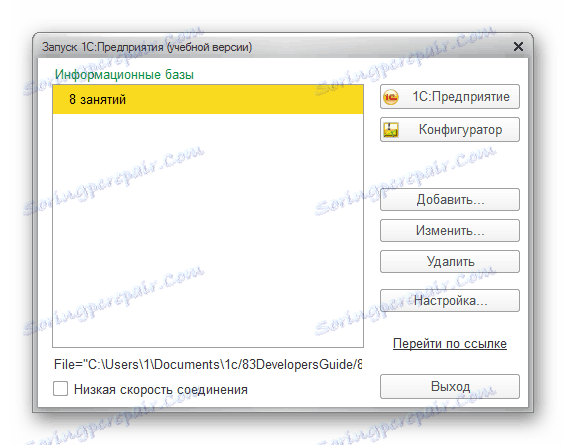
створення номенклатури
В першу чергу варто приділити увагу створенню товарів, так як навколо них буде крутитися безліч різних процесів. Це може бути навіть не товар, а надання послуги - тут це не має практично ніякого значення, оскільки форма для заповнення універсальна. Розробники пропонують додати продукт через невелике вікно, куди вводиться мінімальна кількість інформації.

Далі відбувається поділ номенклатури на групи, щоб користуватися нею при заповненні накладних та бланків було зручніше. Цей процес здійснюється у відведеному вікні, де присутні кілька інструментів. Крім цього є функція пошуку, яка стане в нагоді, якщо найменувань досить велика кількість.
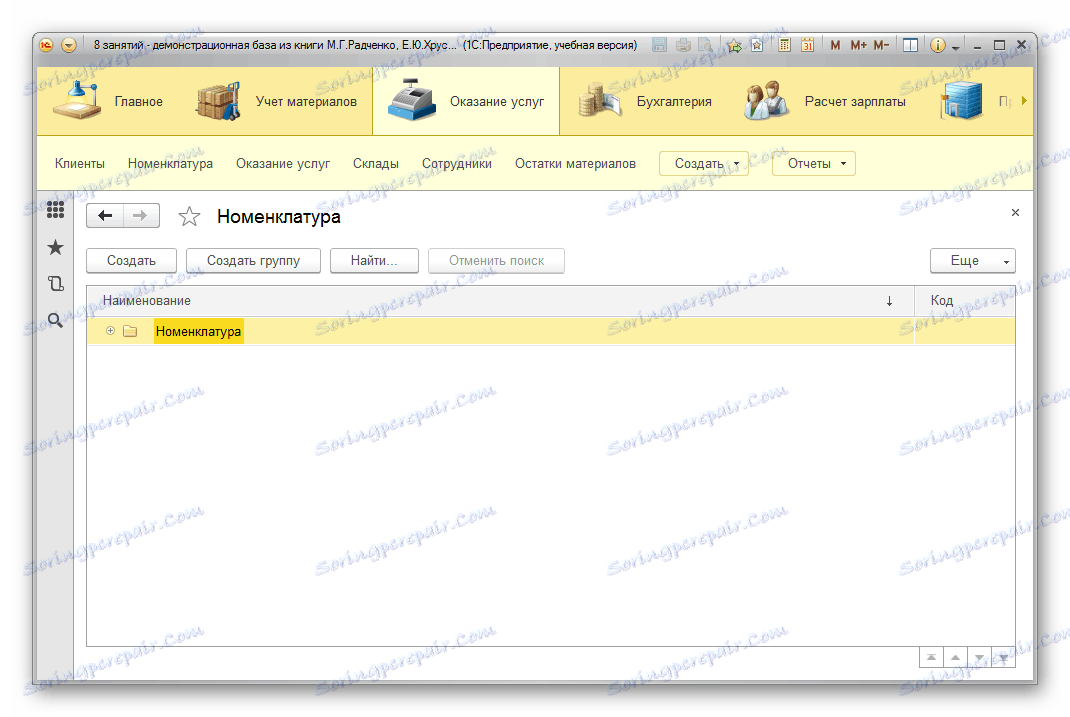
Прибуткова накладна
Тепер потрібно позначити кількість кожного товару на складі. Найпростіше це зробити за допомогою прибуткової накладної, далі вона також знадобиться під час стеження за рухом продукції. Весь список відображається внизу в таблиці, а після додавання відбувається підрахунок і оновлення баз.
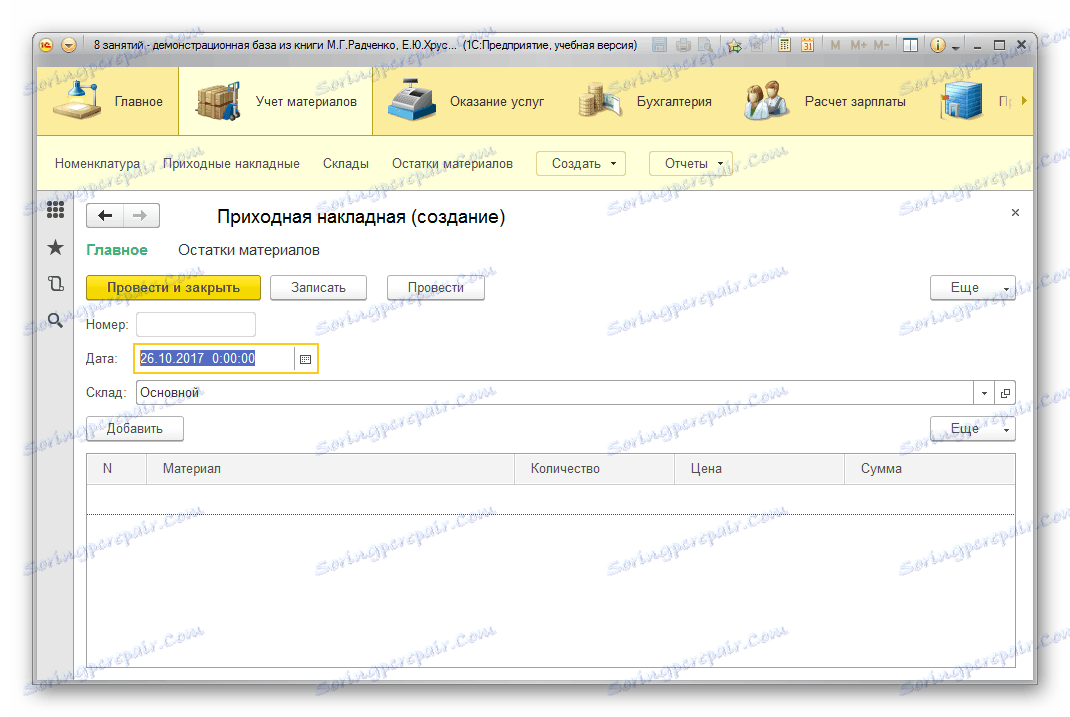
склади
Варто звернути увагу і на розділ «Склади» - це стане в нагоді більш великим підприємствам, але підійде і для використання в інших цілях, наприклад, при поділі товару за місцями зберігання. За умовчанням встановлено два склади, проте їх можна створювати і редагувати, а при заповненні прибуткової накладної вибирати один з них.
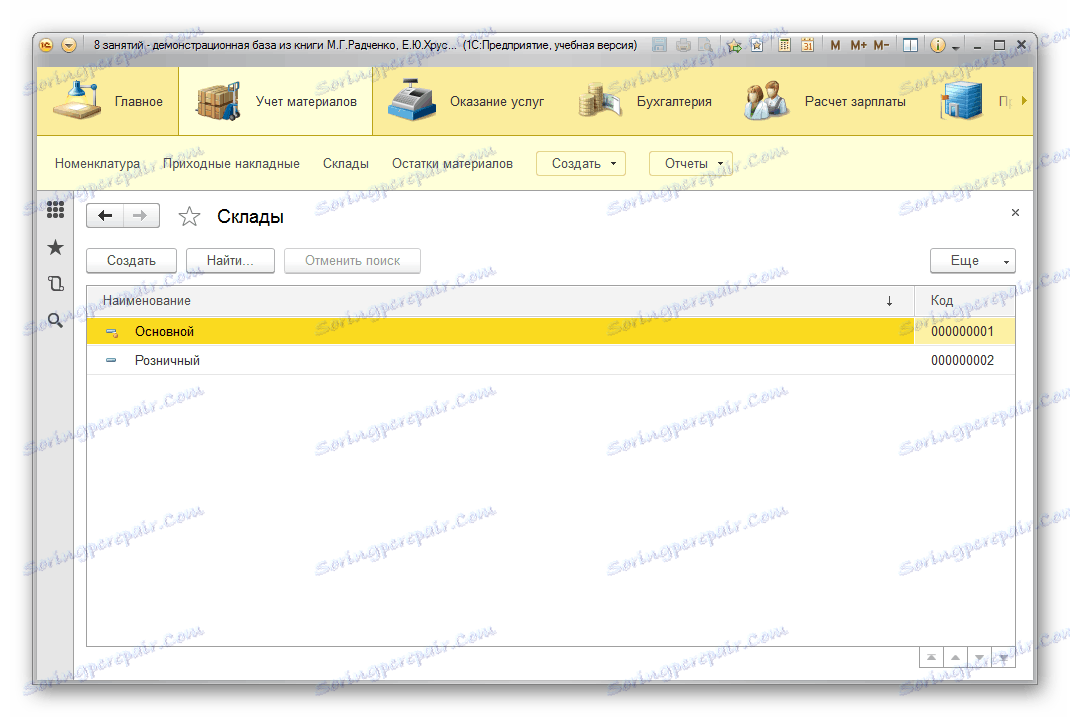
залишки матеріалів
Щоб отримати інформацію про всі дії з товаром, варто заглянути в це вікно. Тут відображається остаточна кількість продукції на складці після надходження або продажу. Крім цього присутній поділ на стовпці і пошук, що допоможе швидше зорієнтуватися у відомостях.
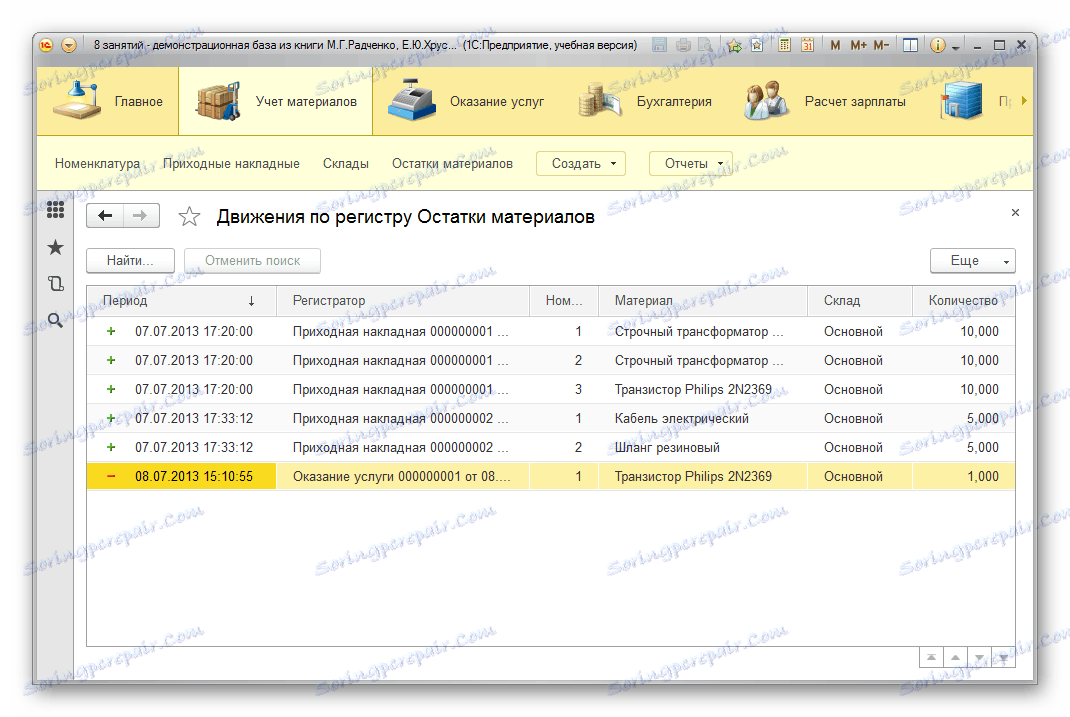
надання послуги
Скористайтеся цією функцією при проведенні операцій продажу або різних обслуговувань, надань послуг. Співробітник повинен просто заповнити обов'язкові пункти, щоб пробити накладну. Вручну заповнюється лише кілька рядків, решта вибирається з уже існуючого списку. Після заповнення накладна або чек відправляється в друк.
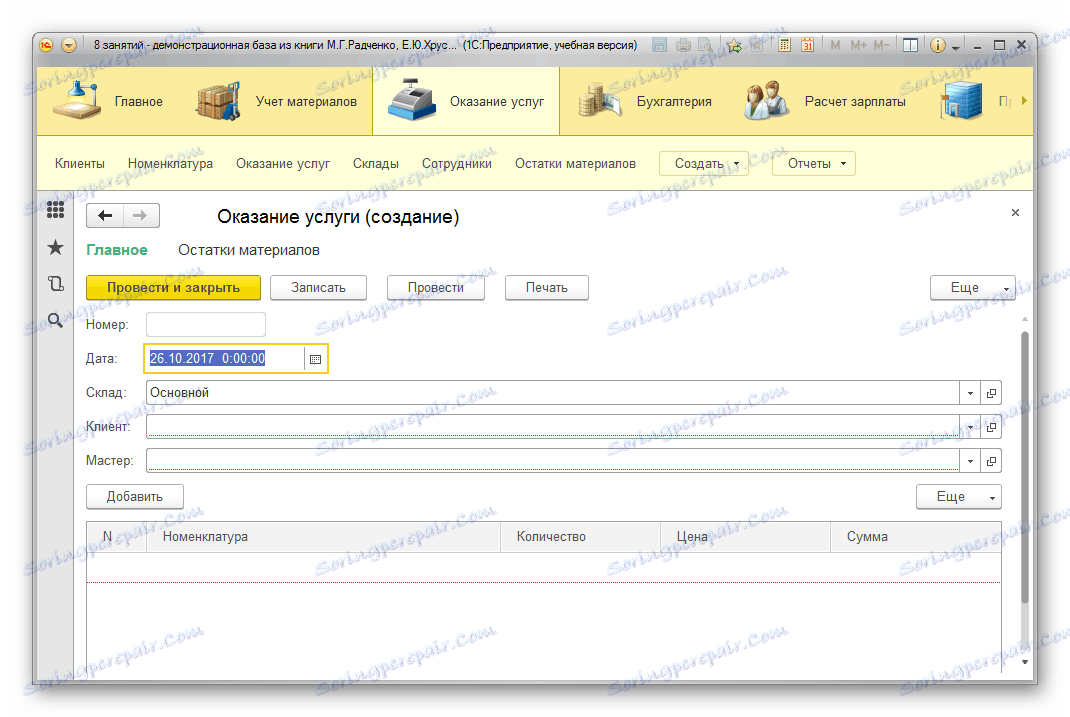
співробітники
Додаються співробітники в програму практично за тим же принципом, як і товар, тільки з'являється трохи більше рядків для введення даних. Встановлюється посаду, організація і час роботи.
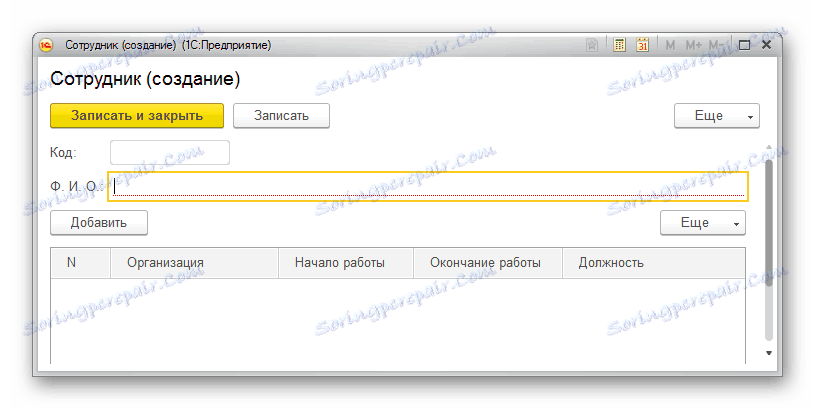
Далі оновлюються бази, а вся інформація про співробітників відображається у відповідній таблиці. Тут також присутня функція пошуку, яка була вже згадана вище.
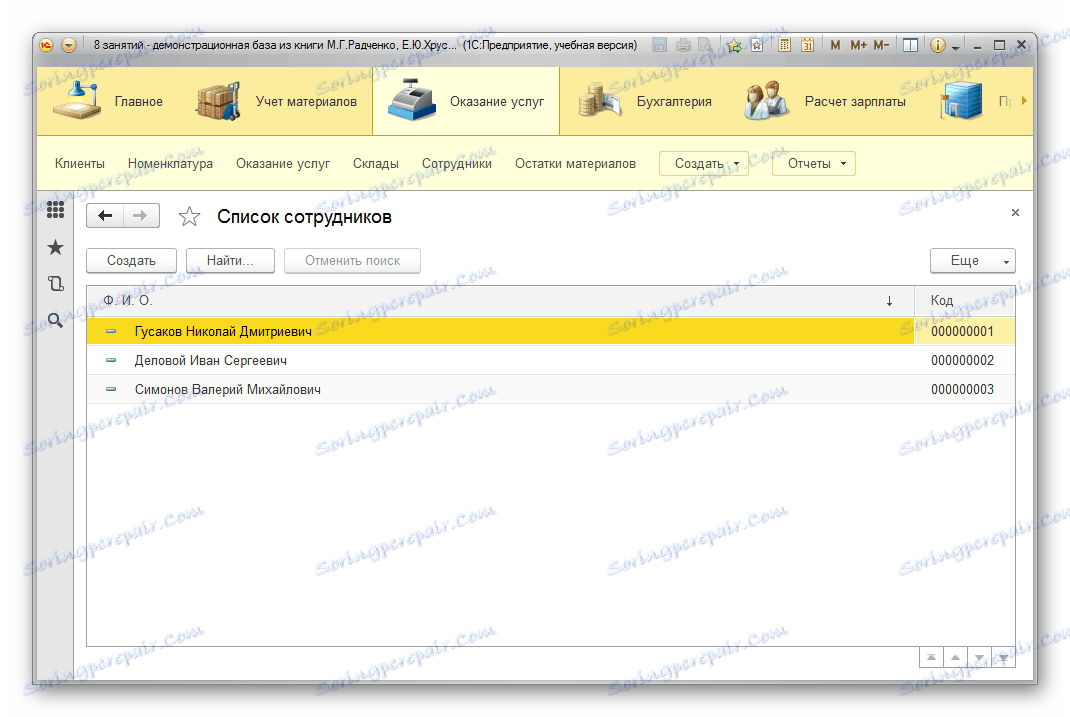
Історія
Всі операції і дії фіксуються 1C: Підприємство і доступні до перегляду через спеціальне вікно. Вони розсортовані по днях, додатково відображається час проведення. Натиснувши на певну графу, користувач переходить до неї, щоб отримати більш детальну інформацію.
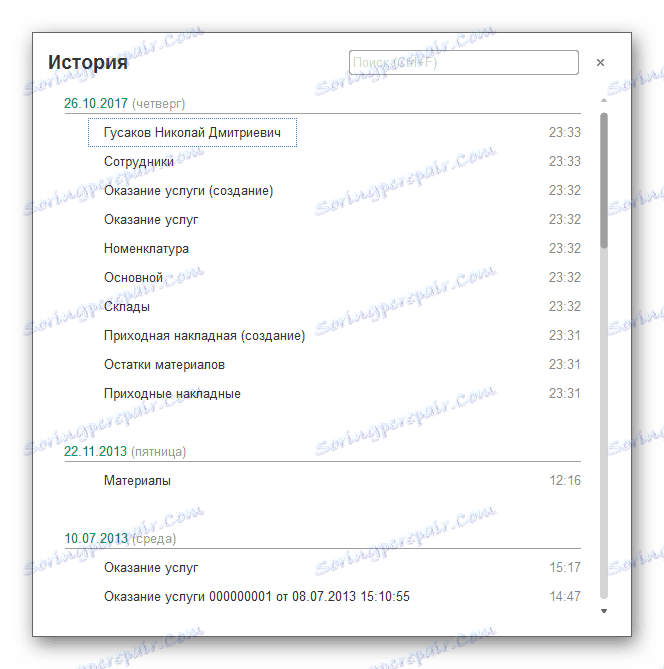
переваги
- Детальне налаштування кожного параметра;
- Простий і зручний інтерфейс;
- Збереження кожної дії.
недоліки
- Програма поширюється безкоштовно, однак розширення версії доступно тільки платно;
- Мало корисної інформації можна зберегти в найменуванні.
Це все, що хотілося б розповісти про програму 1C: Підприємство. Безкоштовна збірка стане непоганим рішенням, щоб ознайомитися з функціоналом подібного софта. Але вона не може бути використана підприємцями, оскільки сильно стиснута і обмежена. Для ведення бізнесу краще підібрати одну з платних версій, яка буде найбільш підходящою.